Win11资源管理器怎么开启选项卡
时间:2025-09-25 17:41:28 247浏览 收藏
在使用Windows 11时,文件资源管理器顶部无选项卡?别担心,本文将为您提供详细的解决方案。首先,检查并重置文件资源管理器的视图设置,确保相关选项已启用。其次,尝试重启Windows资源管理器进程,以刷新界面。如果问题仍然存在,清除AutomaticDestinations缓存文件并再次重启资源管理器。最后,运行SFC和DISM命令扫描并修复系统文件,以确保系统的完整性。通过这些步骤,您可以轻松解决Win11资源管理器无选项卡的问题,恢复其正常功能,提升您的使用体验。
首先检查并重置文件资源管理器视图设置,确保相关选项启用且无影响显示的设置被勾选;接着重启Windows资源管理器进程以刷新界面;若问题仍存,清除AutomaticDestinations缓存文件并重启资源管理器;最后运行SFC和DISM命令扫描修复系统文件,确保系统完整性。
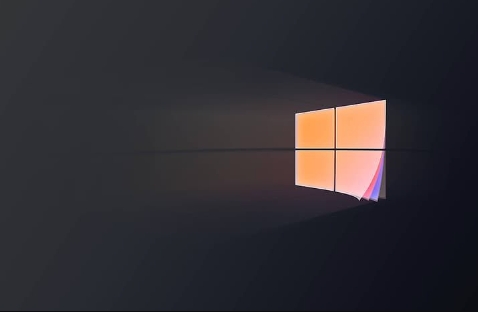
如果您在使用Windows 11的文件资源管理器时发现顶部缺少选项卡区域,导致无法切换不同功能面板,这可能是由于界面设置异常或系统组件故障所致。以下是解决此问题的具体操作方法:
本文运行环境:Dell XPS 13,Windows 11 家庭版。
一、检查并重置文件资源管理器视图设置
文件资源管理器的选项卡可能因视图模式被更改而隐藏。通过恢复默认视图设置,可以重新显示选项卡栏。
1、按下 Win + E 快捷键打开文件资源管理器。
2、点击窗口右上角的“三个点”即“查看更多”按钮。
3、在弹出的菜单中选择“选项”,进入“文件夹选项”设置界面。
4、切换到“查看”选项卡,在高级设置列表中找到“在单独的进程中打开文件夹窗口”和“在单独的进程中打开文件夹窗口”等选项,确保它们处于启用状态。
5、向下滚动查找与界面显示相关的设置项,确认没有勾选“始终在内容窗格中显示全路径”等可能影响顶部工具栏显示的选项。
6、点击“应用”后选择“确定”保存设置,并关闭所有资源管理器窗口重新打开观察变化。
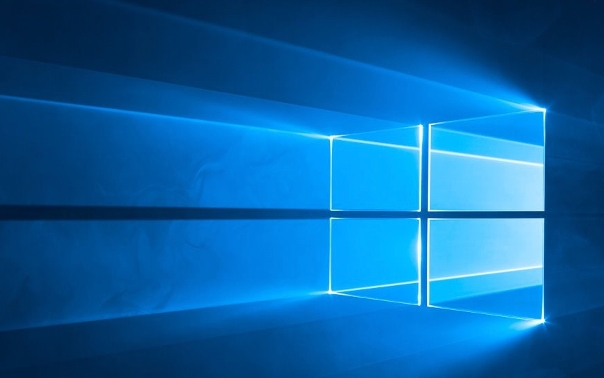
二、重启Windows资源管理器进程
资源管理器进程(explorer.exe)可能出现临时性错误,导致UI组件未能正确加载。重启该进程可刷新界面元素,包括缺失的选项卡。
1、同时按下 Ctrl + Shift + Esc 组合键直接打开任务管理器。
2、在“进程”选项卡下找到名为“Windows 资源管理器”的进程,右键点击它。
3、从上下文菜单中选择“重新启动”选项。
4、等待几秒钟,桌面和任务栏会短暂消失后自动恢复,此时重新打开文件资源管理器查看选项卡是否重现。
5、如果“Windows 资源管理器”进程未运行,可在任务管理器中点击“文件” > “运行新任务”,输入 explorer.exe 并勾选“以系统管理员权限创建此任务”后回车启动。
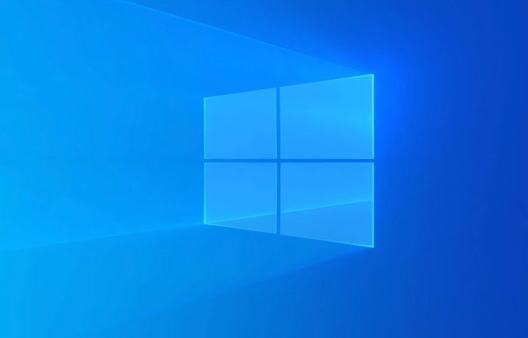
三、清除文件资源管理器缓存数据
缓存文件损坏可能导致界面渲染异常。删除特定目录下的自动跳转记录文件有助于修复显示问题。
1、按下 Win + R 打开“运行”对话框。
2、输入 cmd 并按回车键启动命令提示符窗口。
3、在命令行中粘贴以下命令并执行:
del %appdata%\Microsoft\Windows\Recent\AutomaticDestinations\*.automaticDestinations-ms
4、系统会提示是否确认删除,输入 Y 后按回车继续。
5、完成后关闭命令提示符,再按照前述方法重启Windows资源管理器进程。

四、运行系统文件检查器扫描
系统关键文件损坏会影响资源管理器正常功能。使用SFC工具扫描并修复受损的系统文件。
1、以管理员身份运行命令提示符:按下 Win + X,选择“终端(管理员)”或“命令提示符(管理员)”。
2、在打开的窗口中输入命令:sfc /scannow,然后按回车开始扫描。
3、等待扫描完成,该过程可能需要10-20分钟,请勿中断操作。
4、若扫描结果显示“发现损坏文件但无法修复”,则需进一步执行DISM命令:
DISM /Online /Cleanup-Image /RestoreHealth
5、执行完毕后重启计算机,再次检查文件资源管理器的选项卡是否恢复正常。
以上就是《Win11资源管理器怎么开启选项卡》的详细内容,更多关于的资料请关注golang学习网公众号!
-
501 收藏
-
501 收藏
-
501 收藏
-
501 收藏
-
501 收藏
-
201 收藏
-
287 收藏
-
482 收藏
-
439 收藏
-
363 收藏
-
386 收藏
-
423 收藏
-
437 收藏
-
254 收藏
-
443 收藏
-
346 收藏
-
491 收藏
-

- 前端进阶之JavaScript设计模式
- 设计模式是开发人员在软件开发过程中面临一般问题时的解决方案,代表了最佳的实践。本课程的主打内容包括JS常见设计模式以及具体应用场景,打造一站式知识长龙服务,适合有JS基础的同学学习。
- 立即学习 543次学习
-

- GO语言核心编程课程
- 本课程采用真实案例,全面具体可落地,从理论到实践,一步一步将GO核心编程技术、编程思想、底层实现融会贯通,使学习者贴近时代脉搏,做IT互联网时代的弄潮儿。
- 立即学习 516次学习
-

- 简单聊聊mysql8与网络通信
- 如有问题加微信:Le-studyg;在课程中,我们将首先介绍MySQL8的新特性,包括性能优化、安全增强、新数据类型等,帮助学生快速熟悉MySQL8的最新功能。接着,我们将深入解析MySQL的网络通信机制,包括协议、连接管理、数据传输等,让
- 立即学习 500次学习
-

- JavaScript正则表达式基础与实战
- 在任何一门编程语言中,正则表达式,都是一项重要的知识,它提供了高效的字符串匹配与捕获机制,可以极大的简化程序设计。
- 立即学习 487次学习
-

- 从零制作响应式网站—Grid布局
- 本系列教程将展示从零制作一个假想的网络科技公司官网,分为导航,轮播,关于我们,成功案例,服务流程,团队介绍,数据部分,公司动态,底部信息等内容区块。网站整体采用CSSGrid布局,支持响应式,有流畅过渡和展现动画。
- 立即学习 485次学习
